 打印本文
打印本文  关闭窗口
关闭窗口 首先要在51UC主页上下载皮肤编辑器,这是一个名为SkinEditor.exe的单一文件,不用安装,直接运行就可以。
用鼠标双击下载的SkinEditor.exe文件,你会看到如“图一”所示画面。
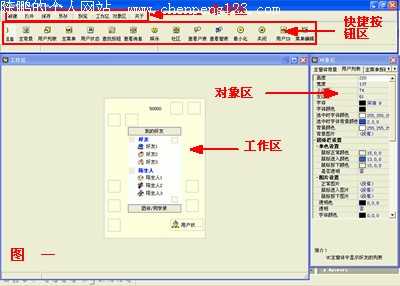
如上图所示,整个皮肤编辑器由命令区、快捷按钮区、工作区和对象区四部份组成。
皮肤编辑器的最上方是命令区、有新建、打开、保存、另存、预览、工作区、对象区等命令按钮其中工作区、和对象区两个按钮可以快速切换当前操作的窗口。
命令区下方是快捷按钮区,按下按钮会在工作区和对象区中显示相应控件的位置和参数。其中皮肤信息显示整个UC皮肤的所有信息,其它按钮分别显示UC中主背景、用户列表、主菜单、用户状态、查找按钮、查看消息、娱乐、社区、查看窗口列表、最小化、关闭、用户ID、菜单编辑,等对象在工作区和对象区中的位置。
下方左侧是工作区,工作区中显示UC皮肤的各个组成部份的状态和位置,用鼠标指向工作区的对象时,会有文字提示信息来说明该对象在UC皮肤中的应用范围。如“图二”所示 ,鼠标指向图中的方形图标,会显示“查看用户列表按钮”字样。

对象区位于皮肤编辑器的右侧,对组成UC皮肤的各个部份操作主要在这里完成。
如“图三”所示,对象区窗口将组成UC皮肤的各个部份单独分类,点击上方菜单可以选择当前编辑的区域,您可以在这里调整相关组件的高度、宽度、鼠标各状态下字体的颜色、插入图片等操作。
熟悉UC皮肤编辑器各窗口的功能后,大家就可以一试身手了。
要想做出一款漂亮的皮肤,得对自己要做的皮肤有一个整体思路,思考一下这款皮肤要用在什么场合?采用单窗体模式还是双窗体模式?想突出的主题是什么?选用什么图片来做UC皮肤的主窗口背景?每一个按钮都放在什么位置合适等等。当您对想制作的皮肤有了一个大体的构图思路并准备好素材以后,最好根据自己计划制作的皮肤窗体结构画出一个草图出来,在上面标好每个按钮或控件的位置,为下一步的切割绘图工作做好准备。

在本文的例子中,我准备制作如“图四”的卡通猪皮肤,主要功能按钮分布在猪头上,为了便于图片的切割,先画出如“图五”的草图,将每个按钮在皮肤的具体位置标出。

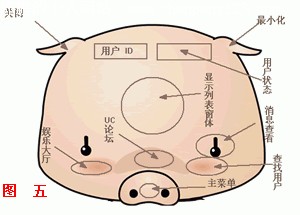
下面的工作,就是用专业图形处理软件将图片切割修改成预先设计好的尺寸。本人强烈建议使用Frieworks来切割。至于Frieworks的使用,我在这里就不做介绍,在很多网站上都有教材下载。
一个完整的UC皮肤由主窗体背景、列表窗体背景、各种按钮、用户列表、用户状态、用户ID等几种控件组成,其中按钮在正常、鼠标进入、鼠标按下和不可用等情况下可使用不同图片显示,所以为了更好表现自的创意,我们需要为按钮在鼠标每个动作下的显示状态都单独准备图片。
这里提醒大家注意的是,切割好的素材一定要保存成24位的BMP位图格式才能被皮肤编辑器识别。另外为了便于记忆,保存文件时最好以中文命名,比如关闭窗口按钮的素材可以保存成"关闭.BMP"
切割好素材后,就可以用UC皮肤编辑器来制作皮肤了。打开皮肤编辑器,点击“新建”按钮。UC皮肤编辑器可以制作“单窗体”和“双窗体”两种皮肤,“单窗体”皮肤将用户列表合并在主控窗体中,不可分开显示,结构紧凑但灵活性不强,“双窗体”皮肤将用户列表和主控窗体分开显式,结构灵活,可完全展开时占显示器面积较大。我们在这里创建的是双窗体皮肤,“图六”中显示的是工作区中双窗体皮肤状态,其中左侧为主控窗体,右侧为弹出用户列表。

只要跟据自己预先的计划,将组成UC皮肤的各个素材导入各个控件中,设置好每个控件的位置,很容易就生成一个有趣UC的皮肤。具体方法如下。
在工作区中用鼠标点击某一控件,对象区中会显示出该对像的高度、宽度、左边距、上边距,以及在鼠标指针各种位置下图片的状态。例如“图七”中所示,点击工作区中的“最小化按钮”你会看到对象区中关于该窗口的操作选项,其中图片状态因为没有设置图片,所以显示状态为空。
击正常图片右侧的<没有>字样会看到如下图七所示
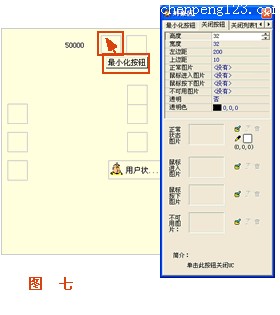
选项右侧会多出一个按钮,点击此按钮,可以打开浏览窗口选择相应的图片,该窗口右侧为预览框。
选好目标图片点击“打开”后,您会看到对象区内关于“最小化”按钮的参数已经有变化,在“正常状态图片”一栏中,已有预览图片。
呵呵跟着的操作……就是按照这种方法一步步将图片素材导入到UC皮肤的每个控件中啦^_^快行动吧!~
在制作的过程中,您可以随时点击命令区的“预览”按钮,来测试皮肤的各个功能控件。点击“结束预览”按键(如“图十”)或用户标右键点击预览图像,选择“结束预览”可以关掉预览图像。

当所有工作都完成后,点击命令区的“保存”按钮,为你做的皮肤起好字选择保存的路径。UC皮肤编辑器会将皮肤保存成以“.skn”命名的皮肤文件。
接下来,为你的皮肤文件制作一个JPG格式的预览图片,尺寸为255×255像素,文件名和您制作的皮肤保持一致。
最后,把您制作的皮肤文件和预览图片复制到UC安装目录的Skin文件夹下,重新启动UC,点击主菜单的皮肤设置,呵可,怎么样?还不赶快试试您新手制作的个性皮肤?~
 打印本文
打印本文  关闭窗口
关闭窗口